Configuración inicial (BUI)
Use este procedimiento, que es una utilidad paso a paso, para completar la configuración inicial de las interfaces de red, el servicio de nombres de dominio (DNS), la hora, los servicios de nombres, los servicios de directorio, el almacenamiento y el soporte remoto en el dispositivo. Este procedimiento es para la configuración de dispositivos independientes y en cluster.
Notas - Si está instalando controladores en cluster, se recomienda usar la BUI para la configuración inicial.
En el caso de controladores en cluster, configure solo el controlador principal. No intente realizar la configuración inicial en ambos controladores de manera independiente. Para obtener más información acerca de la agrupación en clusters, consulte Configuración de clusters de dispositivos de Guía de administración de Oracle ZFS Storage Appliance (versión OS8.7.0).
Antes de empezar
-
Recopile los detalles de configuración de red y la siguiente información para las interfaces y los servicios que desea configurar.
Notas - LDAP y NIS son opcionales, pero se recomienda su configuración. Se prefiere LDAP a NIS; no ejecute NIS y LDAP simultáneamente.-
Dirección IP por defecto del enrutador.
-
Dirección IP y máscara de red correspondientes a la interfaz de gestión (dos si se trata de controladores en cluster).
-
Dirección IP y máscara de red correspondientes a la interfaz de datos (dos si se trata de controladores en cluster).
-
Nombre de dominio de DNS/NIS/LDAP.
-
Direcciones IP de DNS.
-
Direcciones IP del servidor NIS.
-
Dirección IP del servidor NTP.
-
Para LDAP:
-
Direcciones IP del servidor LDAP.
-
Nombre de dominio de búsqueda base.
-
Búsqueda recursiva o no recursiva.
-
Método de autenticación: anónima, propia o proxy (usuario específico).
-
Uso de SSL/TLS.
-
-
-
Puede omitir cualquiera de las pantallas de configuración, o todas. Para ello, haga clic en COMMIT (Confirmar) sin hacer ningún cambio. Para el paso final y de registro, haga clic en LATER (Más tarde) si desea completar la pantalla en otro momento. Para regresar al inicio de la utilidad de configuración, vaya a Maintenance (Mantenimiento) > System (Sistema) y haga clic en INITIAL SETUP (Configuración inicial).
- Asegúrese de haber configurado el sistema como se describe en Configuración del sistema.
-
Dirija el explorador al dispositivo mediante la dirección IP o el nombre de host asignado durante la configuración del sistema, de la siguiente manera:
https://ipaddress:215 o https://hostname:215
Aparece la pantalla de inicio de sesión.
Notas - Si en lugar de aparecer la pantalla de inicio de sesión aparece un mensaje de error, agregue una excepción y descargue el certificado. -
Inicie sesión en el dispositivo:
- Username (Nombre de usuario): introduzca root.
- Password (Contraseña): contraseña que asignó durante la configuración del sistema.
- Haga clic en LOGIN (Iniciar sesión) o pulse Intro.
-
Para comenzar la configuración inicial, haga clic en START (Iniciar).
-
Si está configurando controladores en cluster, vaya al paso 5.
-
Si está configurando un controlador independiente, vaya al paso 6.
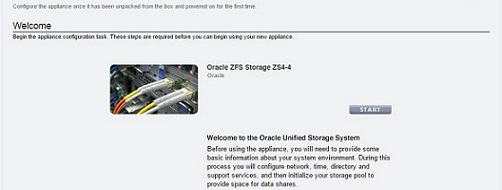
-
-
Para configurar controladores en cluster, haga clic en CLUSTER.
Notas - De manera opcional, haga clic en SKIP (Omitir) para configurar este dispositivo como controlador independiente y vaya al paso 6. Para configurar controladores en cluster más tarde, consulte Actualización de un dispositivo independiente a una configuración en clusters (BUI) de Guía de administración de Oracle ZFS Storage Appliance (versión OS8.7.0).-
Asegúrese de que haya tres líneas continuas en el diagrama de enlaces de cluster activos y haga clic en COMMIT (Confirmar).
Si no ve tres líneas continuas, asegúrese de que los tres cables del cluster que conectan los dos controladores entre sí estén bien conectados y colocados en los conectores correspondientes. El sistema detecta automáticamente estos cables en tiempo real.
-
Configure el nombre y la contraseña del dispositivo para el controlador par:
-
Appliance Name (Nombre del dispositivo): introduzca el nombre del controlador par (debe ser distinto del nombre del controlador principal).
-
Root Password (Contraseña de usuario root): introduzca la misma contraseña que estableció para el dispositivo durante la configuración del sistema.
-
Confirm Password (Confirmar contraseña): vuelva a introducir la contraseña.
-
-
Haga clic en COMMIT (Confirmar).
En la cabecera hay una barra de estado que indica el progreso.
-
Asegúrese de que haya tres líneas continuas en el diagrama de enlaces de cluster activos y haga clic en COMMIT (Confirmar).
-
Configure las interfaces de red del dispositivo.
Notas - Puede crear una interfaz de gestión ahora o en otro momento mediante la tarea que se describe en Configuración de interfaces de gestión de Guía de administración de Oracle ZFS Storage Appliance (versión OS8.7.0).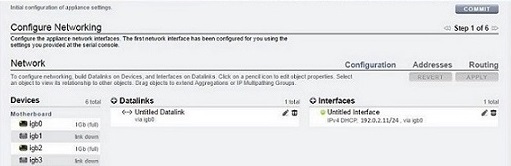
Para obtener información detallada, consulte los temas siguientes:
Para crear una interfaz de gestión ahora, use los siguientes pasos como ejemplo:
-
Haga clic en el ícono de agregación
 ubicado junto a Datalinks (Enlaces de datos).
ubicado junto a Datalinks (Enlaces de datos).
-
En el cuadro de diálogo Network Datalink (Enlace de datos de red), configure como mínimo las siguientes propiedades del enlace de datos.
-
VNIC: seleccione esta casilla de control.
-
Name (Nombre): introduzca un nombre para el enlace de datos.
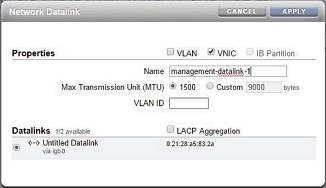
Para obtener información detallada, consulte las tareas siguientes:
-
- Haga clic en APLICAR.
- Arrastre el enlace de datos resultante a la columna Interfaces.
-
En el cuadro de diálogo Network Interface (Interfaz de red), configure como mínimo las siguientes propiedades de la interfaz:
-
Name (Nombre): escriba un nombre para la interfaz.
-
Enable Interface (Activar interfaz): seleccione esta casilla de control para activar la interfaz.
-
Allow Administration (Permitir administración): seleccione esta casilla de control para que esta sea una interfaz de gestión, lo que permite establecer conexiones con la BUI en el puerto 215 y conexiones con la CLI en el puerto ssh 22.
-
Use IPv4 Protocol (Usar protocolo IPv4) o Use IPv6 Protocol (Usar protocolo IPv6): seleccione un protocolo y el tipo de dirección, e introduzca una o varias direcciones IP en notación CIDR.
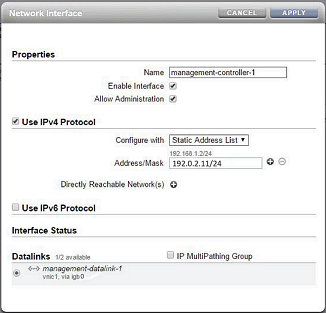
-
- Haga clic en APLICAR.
-
Para controladores en cluster, repita del paso a al paso f para el segundo controlador y elija un nombre de controlador único.
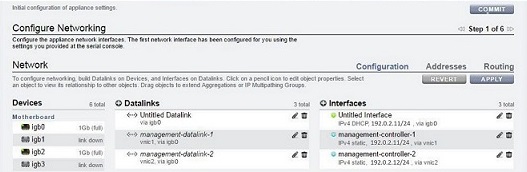
-
Haga clic en el ícono de la papelera
 ubicado junto a la interfaz por defecto, llamada Untitled Interface (Interfaz sin título), para destruirla y, luego, haga clic en APPLY (Aplicar).
ubicado junto a la interfaz por defecto, llamada Untitled Interface (Interfaz sin título), para destruirla y, luego, haga clic en APPLY (Aplicar).
-
En el cuadro de diálogo Update Default Route (Actualizar ruta por defecto), escriba el valor de Default Gateway (Puerta de enlace por defecto) y seleccione una interfaz en el menú desplegable Interface (Interfaz). Haga clic en COMMIT WITH ROUTE (Confirmar con ruta).
La puerta de enlace por defecto es la dirección IP del enrutador por defecto. Para la interfaz, seleccione el enlace de datos que asignó a la primera interfaz de gestión.
Notas - Se recomienda establecer una ruta porque posibilita la comunicación con el dispositivo por medio de la BUI y la CLI. Sin una ruta, el único medio de comunicación con el dispositivo es una conexión de Oracle ILOM con el SP.
- Para configurar rutas adicionales, vaya al paso 7. De lo contrario, haga clic en COMMIT (Confirmar) y siga con el paso 8.
-
Haga clic en el ícono de agregación
-
(Opcional) Para configurar rutas adicionales, realice los siguientes pasos.
Para controladores en cluster, si no usa una VNIC, cree una ruta en cada interfaz que esté asignada a un controlador. Para obtener información detallada sobre rutas, consulte Configuración de enrutamiento de red de Guía de administración de Oracle ZFS Storage Appliance (versión OS8.7.0).
-
Haga clic en el ícono de agregación
 ubicado junto a Routing Table Entries (Entradas de tabla de enrutamiento).
ubicado junto a Routing Table Entries (Entradas de tabla de enrutamiento).
-
En el cuadro de diálogo Insert Static Route (Insertar ruta estática), configure las siguientes propiedades:
-
Family (Familia): seleccione IPv4.
-
Kind (Tipo): seleccione Default (Por defecto).
-
Gateway (Puerta de enlace): escriba la misma puerta de enlace por defecto que usó en el paso 6i.
-
Interface (Interfaz): seleccione la interfaz para la que desea configurar el enrutamiento.
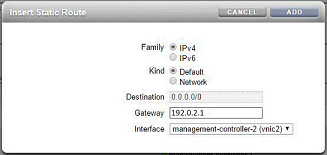
-
-
Haga clic en ADD (Agregar).
La nueva ruta aparece en la tabla de enrutamiento.
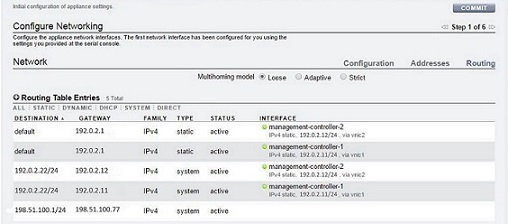
- Haga clic en COMMIT (Confirmar).
-
Haga clic en el ícono de agregación
-
Configure el servicio de nombres de dominio (DNS) y haga clic en COMMIT (Confirmar).
Para obtener información detallada, consulte Configuración de DNS de Guía de administración de Oracle ZFS Storage Appliance (versión OS8.7.0).
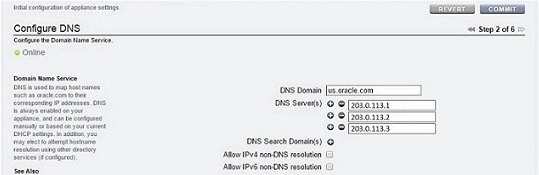
-
Configure el protocolo de hora de red (NTP) para sincronizar el reloj del dispositivo mediante una de las siguientes opciones y, a continuación, haga clic en COMMIT (Confirmar):
-
Para detectar automáticamente el servidor NTP y configurar la hora del dispositivo para que coincida con la hora de la red, introduzca la dirección de multidifusión.
-
Para configurar la hora del dispositivo manualmente para que coincida con la hora de la red, introduzca los nombres de los servidores NTP y seleccione una clave de autenticación.
-
Para configurar la hora del dispositivo (servidor) para que coincida con la hora del explorador del cliente, haga clic en SYNC (Sincronizar).
Notas - Si comparte sistemas de archivos con SMB y Active Directory, los relojes de los clientes deben estar sincronizados con una diferencia de cinco minutos como máximo con respecto al reloj del dispositivo para evitar errores de autenticación de usuarios. Una manera de garantizar la sincronización del reloj es configurar el dispositivo y los clientes SMB para usar el mismo servidor NTP.Para obtener más información, consulte Configuración de NTP de Guía de administración de Oracle ZFS Storage Appliance (versión OS8.7.0).
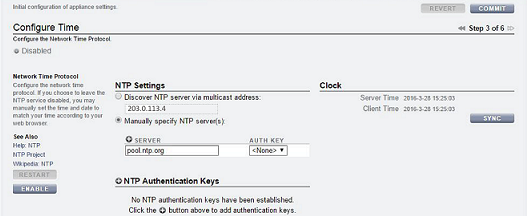
-
-
Configure los servicios de nombres.
Para obtener información detallada, consulte Configuración de servicios de Guía de administración de Oracle ZFS Storage Appliance (versión OS8.7.0).
Notas - Active Directory tiene dos modos: modo de dominio y modo de grupo de trabajo, que determinan el método de autenticación de los usuarios de SMB. En el modo de dominio, los clientes SMB se autentican mediante el controlador de dominios de Active Directory; es necesario asegurarse de que la hora del dispositivo y la del controlador de dominios coincidan con un margen de cinco minutos.-
Haga clic en CONFIGURE (Configurar) para el servicio deseado, configure los parámetros y, luego, haga clic en APPLY (Aplicar).
- Cuando aparezca el resumen de la configuración de servicios de nombres, haga clic en COMMIT (Confirmar) si todos los valores están completos y son correctos. De lo contrario, haga clic en CONFIGURE (Configurar) para ajustar los valores de un servicio.
-
Haga clic en CONFIGURE (Configurar) para el servicio deseado, configure los parámetros y, luego, haga clic en APPLY (Aplicar).
-
Configure las agrupaciones de almacenamiento y haga clic en COMMIT (Confirmar).
Para obtener información detallada, consulte Configuración del almacenamiento de Guía de administración de Oracle ZFS Storage Appliance (versión OS8.7.0).
-
Lleve a cabo uno de los pasos siguientes:
-
Para registrar el dispositivo para soporte remoto, complete los campos y haga clic en REGISTER (Registrar).
Si no tiene una cuenta de Oracle Support, haga clic en Más tarde y consulte Configuración de la asistencia técnica remota de Guía de administración de Oracle ZFS Storage Appliance (versión OS8.7.0).
-
Para omitir la configuración de soporte remoto, haga clic en LATER (Más tarde).
-
Para registrar el dispositivo para soporte remoto, complete los campos y haga clic en REGISTER (Registrar).
-
Lleve a cabo uno de los pasos siguientes:
-
Si hizo clic en REGISTER (Registrar) en el paso anterior, lea la declaración de privacidad y, luego, haga clic en OK (Aceptar).
-
Si hizo clic en LATER (Más tarde) en el paso anterior, haga clic en OK (Aceptar) para confirmar que desea omitir el registro.
Puede regresar a la pantalla de registro y soporte desde Configuration (Configuración) > Services (Servicios) > Phone Home (Asistencia técnica remota). Para obtener más información, consulte Configuración de la asistencia técnica remota de Guía de administración de Oracle ZFS Storage Appliance (versión OS8.7.0).
-
Si hizo clic en REGISTER (Registrar) en el paso anterior, lea la declaración de privacidad y, luego, haga clic en OK (Aceptar).
-
Si configuró agrupaciones en cluster, use los siguientes pasos para el failback de los recursos:
- Para la segunda interfaz de gestión, haga clic en el menú desplegable ubicado debajo de OWNER (Propietario) y seleccione el controlador par.
- Haga clic en FAILBACK para que los recursos configurados hagan failback al par del cluster.
- Haga clic en OK (Aceptar) para confirmar la acción.
- Haga clic en COMMIT (Confirmar).
Esto crea una configuración activo-activo.
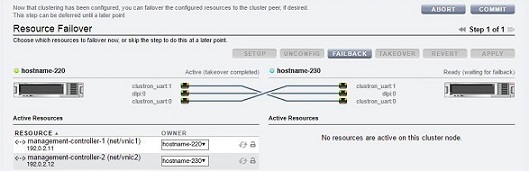
Pasos siguientes
-
En el caso de un controlador independiente, consulte Cambio de versión del software en el Manual de mantenimiento del cliente de Oracle ZFS Storage Appliance.
-
En el caso de controladores en cluster, consulte Bloqueo de interfaces de gestión de cluster (BUI) de Guía de administración de Oracle ZFS Storage Appliance (versión OS8.7.0).
-
Si todavía no configuró la interfaz de gestión, consulte las tareas que se describen en Configuración de interfaces de gestión de Guía de administración de Oracle ZFS Storage Appliance (versión OS8.7.0).
Temas relacionados
-
Para obtener una visión general de la configuración de la interfaz de red, consulte Cómo trabajar con la configuración de red de Guía de administración de Oracle ZFS Storage Appliance (versión OS8.7.0).
-
Para información adicional sobre la configuración, consulte Configuración del dispositivo de Guía de administración de Oracle ZFS Storage Appliance (versión OS8.7.0)
-
Para obtener más información acerca de la configuración de clusters, consulte Configuración de clusters de dispositivos de Guía de administración de Oracle ZFS Storage Appliance (versión OS8.7.0)
-
Para cambiar la contraseña de usuario root, consulte Cambio de una contraseña de usuario (BUI) de Guía de administración de Oracle ZFS Storage Appliance (versión OS8.7.0)